정말 독창적인 튜토리얼을 생각해낸 지 오랜 시간이 지났고, 오늘 저녁 마침내 눈에 띄는 무언가를 만들 수 있는 뮤즈가 생겼습니다. 이 튜토리얼이 일단 인기를 얻으면 어떻게 고전적인 걸작이 될 것인지 이미 알고 있습니다. 그러니 그냥 앉아서 읽으세요. 우리의 미래를 놓치지 않도록 이 웹사이트를 북마크에 추가하고 피드를 구독하는 것을 잊지 마세요. 튜토리얼과 공짜.
영감: 요즘 공포영화는 다 뻔하고 뻔하고 항상 실망스럽긴 하지만, 저는 악명 높고 인기 없는 영화 중 하나에서 영감을 얻었습니다.긴 거리“, 아름다운 모니카 키나가 주연을 맡았습니다. 벨이 울리지 않아도 놀라지 마세요. 벨이 울리면 나도 놀랄 것입니다. 그러나 나 자신은 이 영화의 표지/포스터, 원작을 좋아하고 영화 포스터에 어느 정도 반영된 나만의 작은 줄거리로 나만의 작은 풍경을 만들기로 결정했습니다.

이제 시작하겠습니다. 캔버스 크기는 실제로 귀하의 선택입니다. 여기서는 처음에 작은 이미지로 작업하기 때문에 약간 더 길거나 더 크게 만들고 싶을 수도 있습니다.
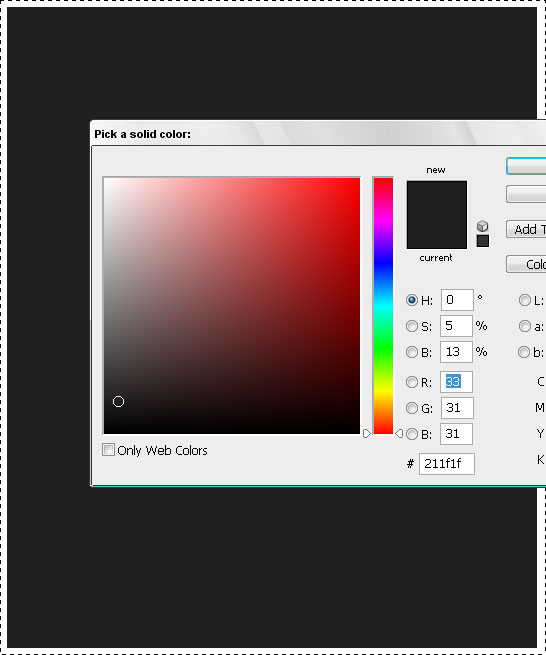
캔버스를 어두운 색으로 칠합니다. #211f1f를 사용했습니다.
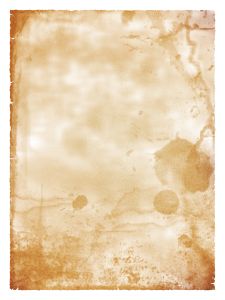
사용하고 싶은 지저분한 배경 중 하나를 선택하여 충분히 창백하고 너무 어둡지 않은지 확인하세요. 우리는 다음의 멋진 이미지를 사용했습니다. 여기에서 지금 확인해 보세요..
여기서 사용한 것처럼 얼룩진 낡은 종이를 사용할 필요는 없습니다. 벽돌 표면, 오래된 나무 또는 기타 오래되어 보이는 질감을 사용할 수도 있습니다. 이는 주 모티브가 될 수 없으며 배경에 사용할 무언가가 필요하기 때문입니다.
사용하고 싶은 텍스처를 다운로드했다면 다음 단계로 넘어가겠습니다.
다운로드한 배경을 작업 중인 어두운 캔버스에 붙여넣습니다. 크기를 조정하거나 축소해야 합니다. 저는 이 배경의 정식 버전을 다운로드할 필요가 없었기 때문에 작은 이미지를 가져와서 캔버스 전체에 늘렸습니다. 이 경우에는 품질이 약간 저하되는 것이 문제가 되지 않기 때문입니다.
붙여넣고 크기를 조정한 후 배경의 대출 옵션을 "오버레이“. 이렇게 생겼어야 하는데..
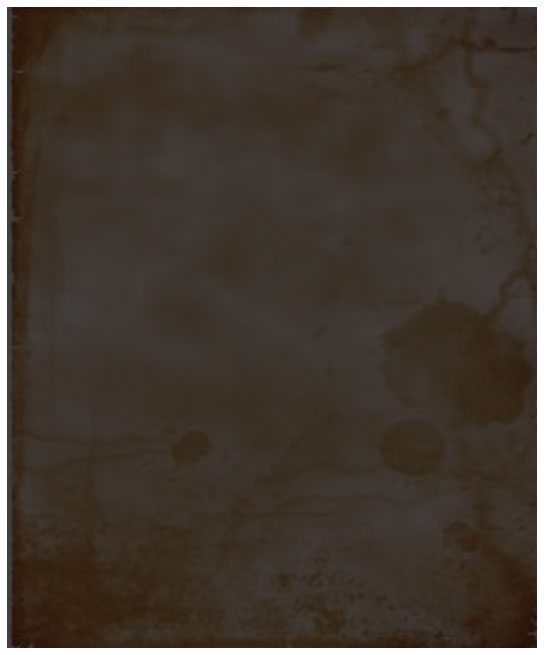
이 배경이 혼합되면 공포 그런지 효과를 더 추가해 보겠습니다. 캔버스의 색조가 다른 것으로 판명되더라도 걱정하지 마십시오. 모든 것을 흑백으로 덮어쓰므로 현재 색상은 관련이 없습니다.
다음으로 우리는 이 "Tint black 2"라는 멋진 지문 이미지입니다. 다시 캔버스에 붙여넣고 크기를 조정한 다음 가운데 약간 위에 배치합니다.
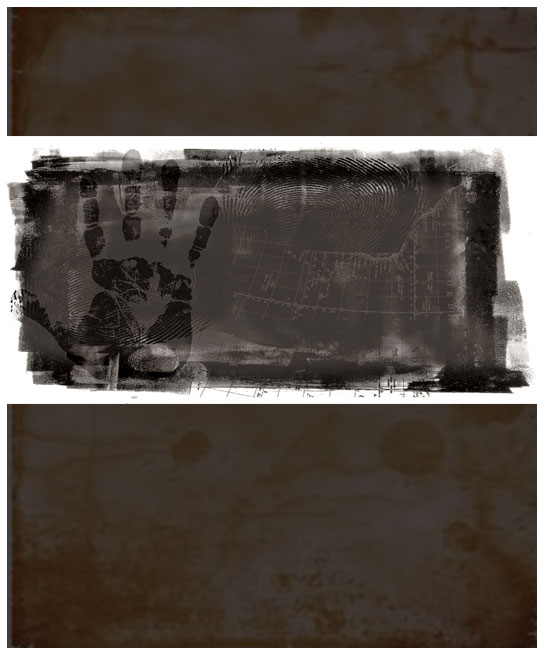
혼합 옵션을 "로 설정합니다.어두운 색상” 및 불투명도 80%.
이것이 대략 어떻게 보여야 하는가입니다.
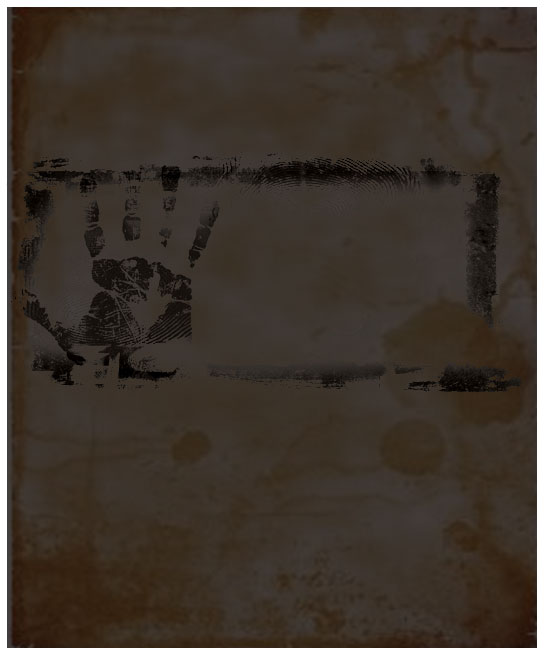
다음으로 필요한 것은 영화 속 주인공의 모델입니다. 여기서는 정말 조언을 드릴 수 없습니다. 원하는 경우 정말 좋아하는 사진을 자유롭게 사용하세요. 자신의 사진을 사용하고 포스터로 인쇄하면 침실에 좋은 아이디어가 될 수 있습니다! 그럼… 소녀의 사진을 선택하세요. 저희는 드라마틱한 룩을 연출하고 싶어서 찍어주신 멋진 사진을 골랐어요 졸트 드레허 비를 맞는 여자의 그림. 당신은 그것을 다운로드 할 수 있습니다 여기에서 지금 확인해 보세요..
Adobe Photoshop에서 파일을 엽니다. 이 파일은 너무 어두워서 그림자를 수정해야 했습니다. 그렇지 않으면 최종(어두운) 결과에서 그녀의 얼굴을 볼 수 없게 됩니다.
We Buy Orders 신청서를 클릭하세요. 영상 >> 조정 >> 섀도우/하이라이트. 다음 (자동) 설정을 적용합니다…
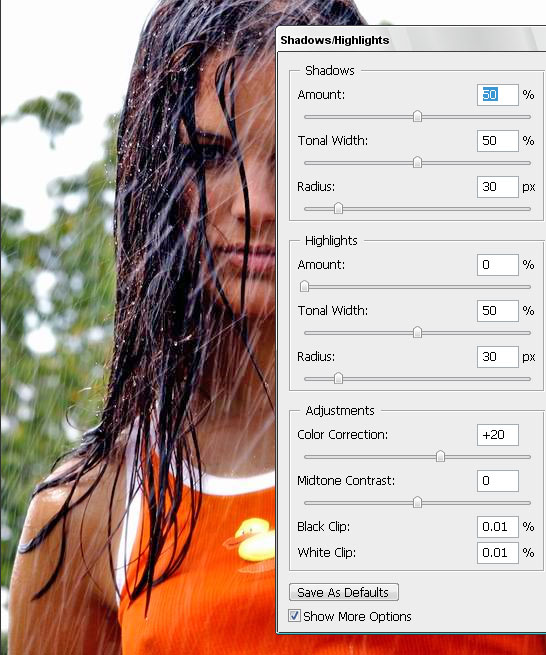
확인을 누릅니다.
자, 가라. 이미지 >> 조정 >> 그라디언트 맵. 흰색과 검정색 사이의 그라데이션을 선택했습니다. 이것이 기본값이어야 합니다. "부정적인" 이미지(존경받는 색상 포함)를 얻는 경우 "역전" 상자를 클릭하기만 하면 됩니다. 이전 단계에서 수행한 그림자/하이라이트 수정 덕분에 대비가 좋은 고전적인 흑백 사진을 얻을 수 있습니다.
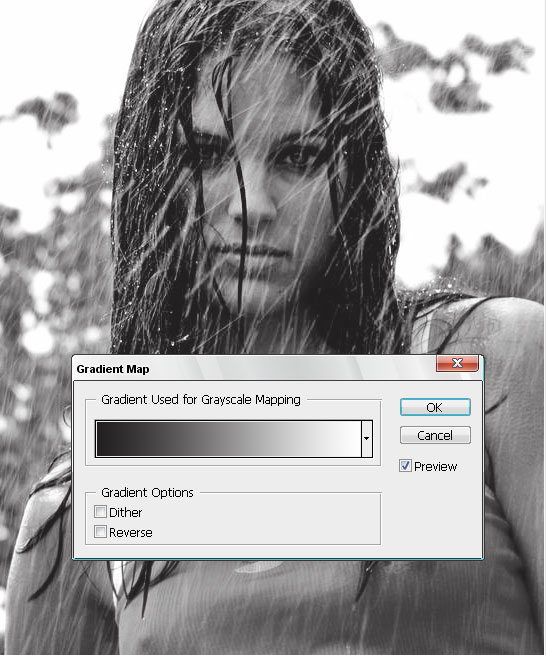
우리는 모든 것이 잘 조화되기를 원하므로 지금까지 가지고 있는 모든 레이어 위에 소녀의 사진을 배치하고 혼합 옵션을 "오버레이".
지저분한 이미지가 섞여 있어도 걱정하지 마세요. 이 문제도 나중에 고칠 것이기 때문입니다. 가장 중요한 것은 주인공 이미지(우리의 경우 여성)가 눈에 띄고 너무 어둡지 않아야 한다는 것입니다.
캐릭터를 가리는 지문이 있는 이전 레이어를 방지하려면 부드러운 브러시가 포함된 지우개 도구를 사용하여 캐릭터의 얼굴과 몸에서 지문을 모두 제거하세요.
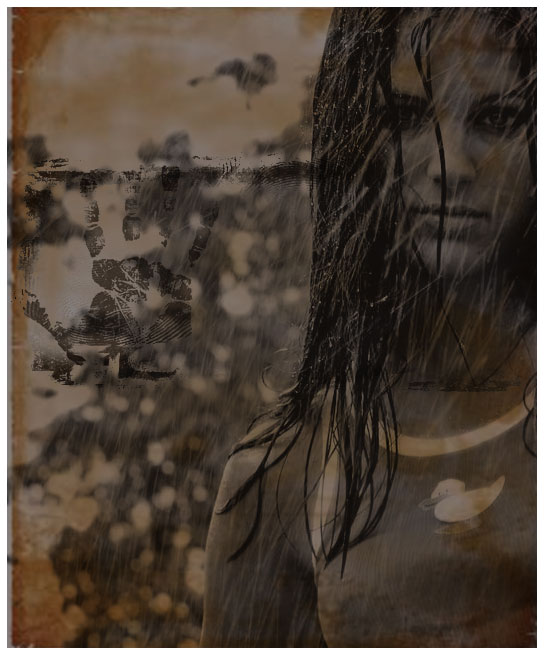
우리는 여전히 더 많은 것을 추가하고 싶습니다. 포스터 디자인, 영화 포스터이기 때문에 CONCEPT가 있어야 합니다. 그리고 그 으스스하고 신비한 개념을 반영하고 표현해야 합니다. 그래서 멋지고 무거운 것을 찾아봤는데 도로 사진, 루마니아 사진작가 Pniti Marta가 촬영한 사진을 혼합하여 우리 구성에 추가하기로 결정했습니다.
도로 사진을 찍어 지저분한 캔버스 위에 놓으되 여성의 얼굴과 지문 레이어 아래에 놓습니다. 아래 그림과 같이 블렌딩 옵션을 "광도"로 설정하세요.
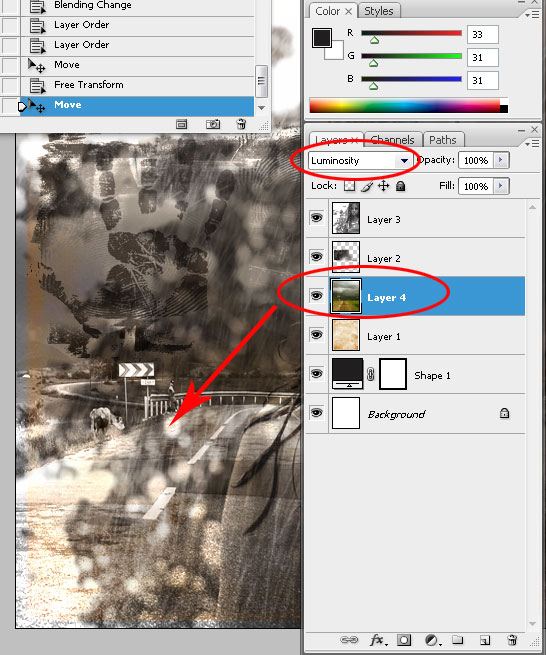
지금까지는 이것이 귀하의 결과였습니다. 이 Photoshop 튜토리얼에서 사용한 이미지가 아닌 다른 이미지로 작업하는 경우 결과는 다르거나, 더 어둡거나 더 밝거나, 대비가 더 좋거나 최악일 수 있습니다. 계속해서 튜토리얼을 따르고 더 많은 레이어를 추가하면 더 좋아지는지 확인하세요.
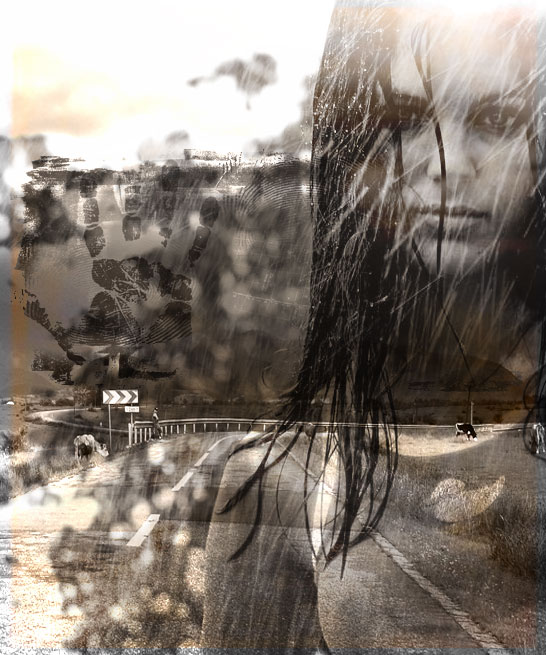
다음으로 드라마틱하고 고전적인 공포 요소가 필요합니다. 이보다 더 나은 스톡 사진을 찾을 수 없었습니다. 실루엣 캐시 카플란 지음. 나는 그녀의 이미지를 찍었고 다시 한 번 큰 이미지가 다운로드될 때까지 기다리고 싶지 않았기 때문에 작은 이미지를 사용하여 캔버스 크기에 맞게 늘렸습니다. 이는 또한 내가 달성하고 싶었던 약간의 픽셀화된 흐린 효과를 제공했습니다. .
디지털 캔버스 위에 작은 이미지(또는 큰 이미지)를 붙여넣고 Ctrl + T, 그리고 들고 있는 동안 SHIFT 키를 누르면 비율 손실을 방지할 수 있습니다.
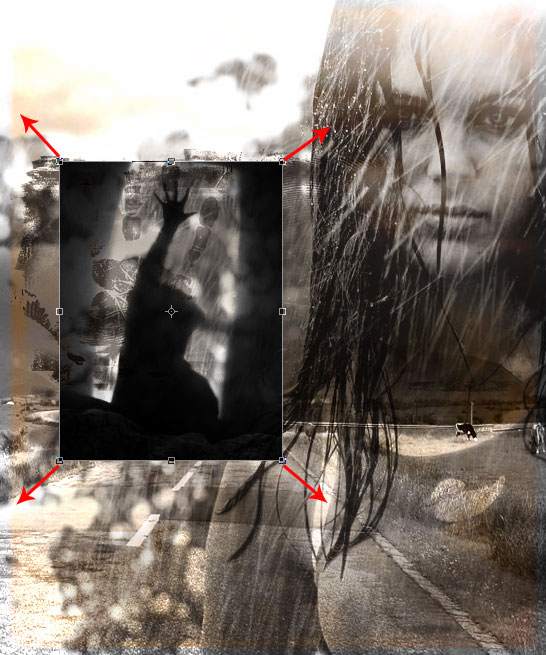
실루엣의 불투명도를 다음으로 설정하세요. 80 %
실루엣 레이어를 소녀와 지문 레이어 아래로 드래그하되 도로 사진 레이어 위에 두세요. 아래 그림은 지금까지의 결과를 반영해야 합니다. 레이어 시퀀스를 추적하지 못해 결과적으로 포스터가 다소 다른 것으로 판명된 경우 지금까지 레이어 순서는 아래에서 위로 다음과 같습니다.
어두운 (#211f1f) 컬러 레이어 >> 그런지 종이 >> 도로 >> 그림자 실루엣 >> 지문 >> 빗속의 소녀
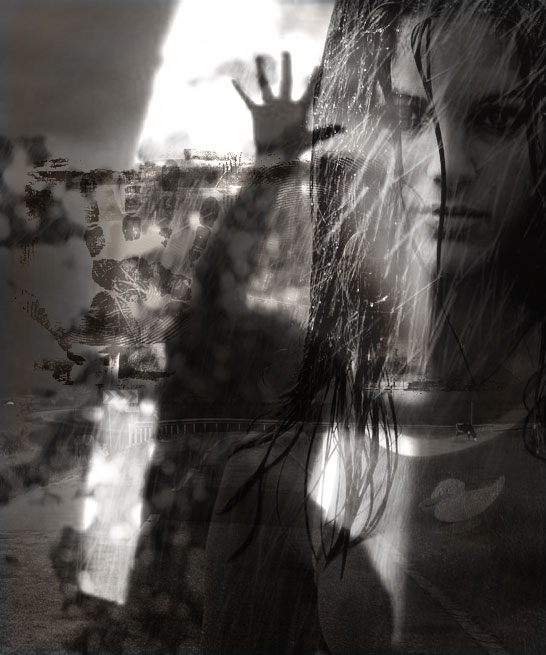
다음으로, 멋진 흑백 배경이 있으면(그 위에 무색 실루엣 레이어를 배치하면 흑백으로 바뀌었습니다), 약간의 세부 사항과 제목을 추가할 차례입니다. 모든 공포 영화에 등장할 진부한 표현부터 시작하겠습니다. 대부분의 공포 영화에는 포스터에도 등장할 것입니다. 피로 뒤덮인 칼입니다! (네, 드디어 찹찹 부분에 이르렀습니다!) 원하는 무기를 선택하세요. 우리는 SXC.hu에서도 가져온 클래식 부엌칼을 가지고 갔습니다. 흰색 배경을 자릅니다(제 경우에는 Magic Eraser 도구를 사용하여 한 번의 클릭으로 bg를 지운 다음 나머지 부분을 선택합니다(칼 자체, CTRL 키를 누른 채 레이어 팔레트에서 레이어를 눌러 선택). 선택 >> 수정 >> 계약으로 이동하여 1px로 설정한 후 를 눌렀습니다. 시프트 + CTRL + I 선택을 반전하고 삭제를 누르십시오. 짜잔, 칼이 깔끔하게 잘렸습니다.
주의 깊게 선택한 캐릭터가 가려지지 않도록 캔버스 하단 어딘가에 칼을 놓습니다.

등골이 오싹해지는 제목을 추가할 시간입니다. 포스터가 좀 복잡해서 새 레이어를 만들고 부드러운 브러시로 검은색을 사용하여 제목을 배치할 하단에 작은 검은 구름을 추가했습니다.
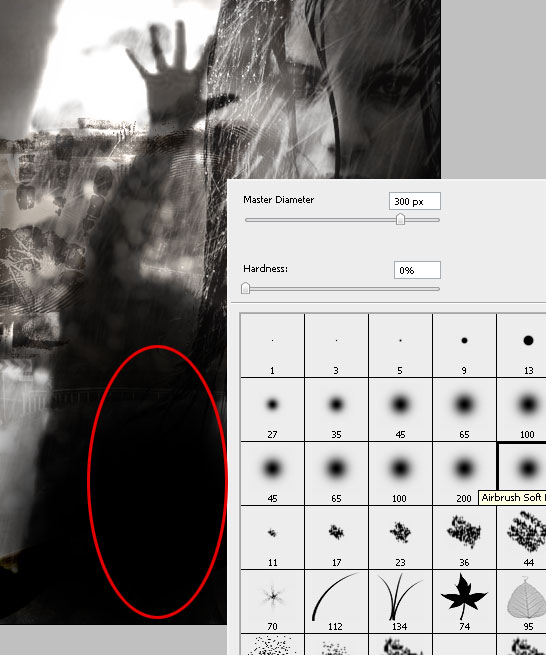
좀 더 장식하기 위해 컴퓨터에 있는 모양 중 하나를 검은 구름 위에 추가하여 포스터를 고딕 느낌으로 만들어주었습니다.

또한 약간 더 밝은 색상의 모양을 하나 더 선택하여 검은 구름 레이어 위에 배치했습니다. 이제 이는 포스터에 더욱 악마적인 분위기를 더해줍니다.

마지막으로 가장 중요한 부분은 제목입니다. 우리는 활용했다 Birch Std 글꼴 흰색으로 "Laura's"라고 쓰려면 109pt 편지; 캔버스 아래쪽에 미리 만들어 놓은 검은 얼룩 위에 이름을 붙였습니다.

다음으로 이동하여 이러한 그라데이션 설정을 적용합니다. 레이어 >> 레이어 스타일 >> 그라디언트 오버레이.. 우리처럼 그림자를 추가할 수도 있지만 캔버스에 전체적인 느낌이 어두운 경우에만 그림자가 신비한 모습을 망칠 것입니다.
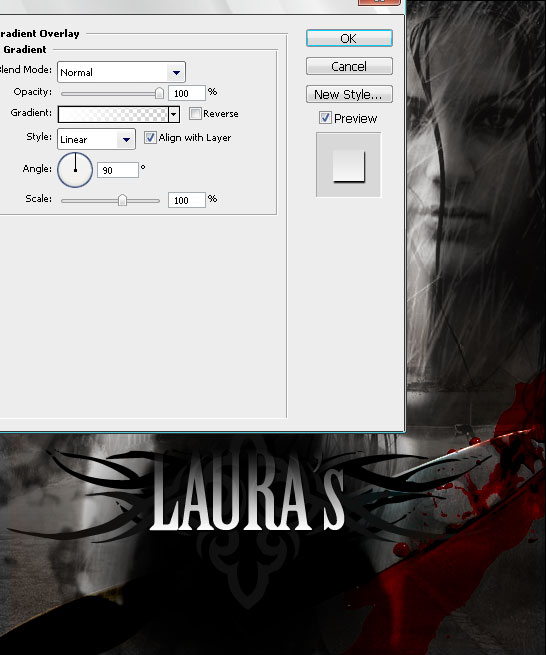
제목의 두 번째 단어는 손글씨로 쓰여 있는데, 이는 공포 영화에 더 일반적이며 사이코패스가 실제로 피로 직접 썼다는 것을 암시합니다. 우리는 긍정적인 이름의 글꼴인 "Chiller"(다운로드 비용 29,00 USD)를 사용하기로 결정했습니다. 또한 원하는 빨간색/주홍색 색상을 선택하고 밝은 그라데이션을 적용하면 글꼴에 깊이를 더할 수 있습니다.

그게 다야, 정말. 이 튜토리얼이 즐거웠기를 바라며 이 튜토리얼이 자신, 가족, 친구를 위해 아름다운 것을 만드는 데 도움이 되기를 바랍니다.

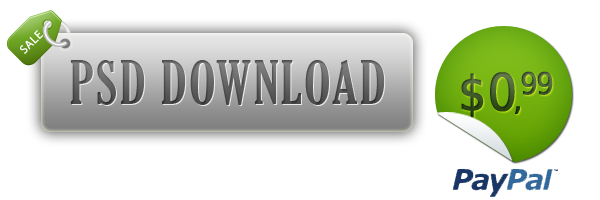
다운로드한 PSD 파일은 정확합니다. 표시되는 미리보기 이미지와 동일한 크기(예: 546*655픽셀)이며 튜토리얼에서 볼 수 있는 모든 레이어를 표시합니다. 우리는 이미지를 제공하는 사진작가와 판매하거나 제휴하지 않습니다. 사용되었습니다. 이 PSD 파일은 학습 목적으로만 사용됩니다. 튜토리얼을 따라갈 수 없는 경우 소스 파일을 다운로드하여 더 잘 배울 수 있습니다.



[...] Dati 클릭 >aici< pentru a continuea Adauga linkul pe blogul/siteul tauhttp://portalul.net/grafica-2d/photoshop/efecte-poze/creati-un-poster-horror/" >공포 포스터 만들기 Bookmark It […
훌륭한 튜토리얼입니다. 아주 멋져 보입니다. 사진에서 여성의 손이 공중에 있는 부분이 타이타닉의 자동차 장면을 생각나게 합니다!! 그 곳이 이미지를 찍은 곳이에요
아직도 뒷편에 소가 보이네요 ㅋㅋㅋ
@chris, 이 댓글로 나를 웃게 만들었습니다!
엄청난!!! 이것을 공유해 주셔서 정말 감사합니다! 방금 튜토리얼을 따라가서 그에 가까운 것을 얻었습니다.
좋은 튜토리얼입니다! 확실히 시도해 볼 만한 것입니다. 스톡 사진에 대한 링크를 제공해주셔서 다행입니다. 이 튜토리얼을 공유해 주셔서 감사합니다. 계속해서 좋은 일을 하세요!
[…] 공포 영화 […]
[...] 튜토리얼 보기 [...]
감사합니다
[...] 링크: http://pswish.com/create-classic-horror-movie-poster-lauras-counterplay/ [...]
여러분의 의견에 감사드립니다!
정말 훌륭하고 세심한 사진 리터칭입니다. 나는 세부 사항에 대한 관심을 좋아합니다. 공유해주셔서 감사합니다!
잘했어요. 컴퓨터 아트 수업 시간에 프로젝트 중 하나에 이걸 사용했어요! 하지만 뭔가를 알아차렸는데, 소녀의 왼쪽 눈에 눈이 2개 있습니다. 복제 스탬프 도구를 사용했을 수도 있겠지만 방금 그걸 알아차렸어요.
나도 그거 지문 알아요 하하하 이 훌륭한 튜토리얼을 공유해주셔서 감사합니다! 정말 좋아!
Apik2..(굉장해요)!!
[...] 클래식 공포 영화 포스터 만들기 - Photoshop 튜토리얼 블로그 [...]
[...] 고전 공포 영화 포스터 만들기 – 로라의 대응 [...]
이것이 '고전적인 호러'라면 어떨까요? 기껏해야 아마추어처럼 보이는데 이 PSD에 대해 누군가에게 99달러를 청구하시겠습니까? 진심인가요?
좋은 블로그 게시물입니다. 효과를 만드는 흥미로운 방법입니다.
[...] dreamglow Pumpkincat210의 "The Highrise" 영화 포스터 이미지 또 다른 훌륭한 튜토리얼: loreleiwebdesign.com/2009/05/14/create-classic-horror-mov... [...]
[...] dreamglowpumpkincat210의 "The Highrise" 영화 포스터 이미지 또 다른 훌륭한 튜토리얼: loreleiwebdesign.com/2009/05/14/create-classic-horror-mov... [...]
[...] 3. 고전 공포 영화 포스터 만들기 [...]
[...] "The Highrise" 영화 포스터 이미지 by theinvisiblewombat 또 다른 훌륭한 튜토리얼: loreleiwebdesign.com/2009/05/14/create-classic-horror-mov... [...]
[...] 7. 고전 공포 영화 포스터 만들기 - 로라의 대응 [...]
[...] “The Highrise” 영화 포스터 이미지는 Flickr에서 찾을 수 있습니다. 또 다른 훌륭한 튜토리얼: loreleiwebdesign.com/2009/05/14/create-classic-horror-mov… 이미지 작성자: […
[...] "The Highrise" 영화 포스터 이미지 by Pumpkincat1077 또 다른 fаntаѕtіс 튜토리얼: loreleiwebdesign.com/1091/210/1072/mаkе-classic-horror-mov... [...]
[...] 또 다른 훌륭한 튜토리얼: loreleiwebdesign.com/2009/05/14/create-classic-horror-mov... [...]
[...] 고전 공포 영화 포스터 만들기 – 로라의 대응 [...]
[...] 고전 공포 영화 포스터 만들기 – 로라의 대응 [...]
좋은 튜토리얼처럼 보이지만 많은 것을 요구합니다. 실습을 통해 배우고 싶은 대부분의 초보자는 여기서 대부분의 작업을 수행하는 방법을 모릅니다. 다른 튜토리얼에서는 단계별 사진을 보여주거나 옵션을 찾는 방법과 누르는 방법을 설명하지만 이 튜토리얼에서는 A에서 G까지 동일한 "단계"로 진행되는 것 같습니다.
아마도 더 많이 알게 되면 이것이 도움이 될 것입니다. 그러나 지금은 소위 "단계"(멀리뛰기에 더 가깝습니다!)를 수행하는 방법을 찾기 위해 다른 사이트를 참조해야 하는 것이 너무 답답합니다.
당신이 n00b라면 이 사람을 멀리하세요.
[...] 고전 공포 영화 포스터 만들기 – 로라의 대응 [...]
이 튜토리얼로 우리를 계속 교육해주세요 연극을 산다. 와
전보 회원 구매
[...] 17. 고전 공포 영화 포스터 만들기 - 로라의 대응 [...]
그들이 각각 얼마나 많은 활동에 참여했는지, 그리고 일반적으로 그들이 참여하는 방식을 이해하는 것이 즐거운지 아닌지
돈 안됐어?